エクスプローラ
エクスプローラとは
エクスプローラは、DataSpiderファイルシステム上のファイルやディレクトリを参照、編集するためのツールです。
DataSpiderファイルシステムとは
DataSpiderファイルシステムは、DataSpiderが管理する論理的なディレクトリやファイルを参照するためのビューです。DataSpiderではディレクトリやファイルはすべてDataSpiderファイルシステムを通して参照します。またOSが管理するファイルシステムは、「OSローカルファイルシステム」と呼びます。
 DataSpiderファイルシステムの詳細については「DataSpiderファイルシステム」を参照してください。
DataSpiderファイルシステムの詳細については「DataSpiderファイルシステム」を参照してください。
エクスプローラの起動
Studioのデスクトップのエクスプローラアイコンをダブルクリックします。
また、Studioメニューの[エクスプローラ]からも起動することができます。
エクスプローラ
エクスプローラの表示
ディレクトリ、ファイルの一覧を表示します。エクスプローラ起動時に表示されます。
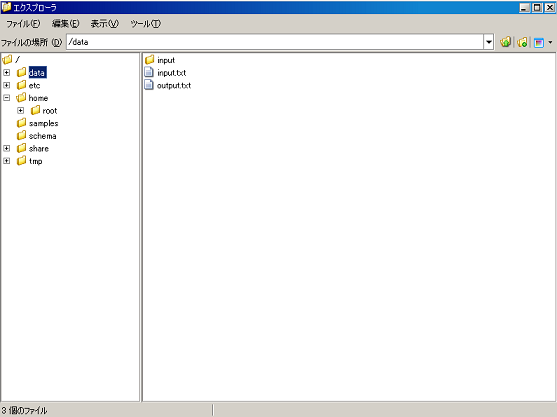
新規作成(ディレクトリ)
ディレクトリの新規作成を行います。
- エクスプローラ画面左側から新規作成する親ディレクトリを選択します。
- エクスプローラ画面右側の空白部分の右クリックメニュー[新規作成]-[ディレクトリ]を選択します。
メニューの[ファイル]-[新規作成]-[ディレクトリ]からも作成することができます。

- エクスプローラ画面右側に新規ディレクトリが表示されるので、名前を入力しEnterキーを押下します。
新規作成(テキストファイル)
テキストファイルの新規作成を行います。
- エクスプローラ画面左側から新規作成する親ディレクトリを選択します。
- エクスプローラ画面右側の空白部分の右クリックメニュー[新規作成]-[テキストファイル]を選択します。
メニューの[ファイル]-[新規作成]-[テキストファイル]からも作成することができます。

- エクスプローラ画面右側に新規ファイルが表示されるので、名前を入力しEnterキーを押下します。
新規作成(XMLファイル)
XMLファイルの新規作成を行います。
- エクスプローラ画面左側から新規作成する親ディレクトリを選択します。
- エクスプローラ画面右側の空白部分の右クリックメニュー[新規作成]-[XMLファイル]を選択します。
メニューの[ファイル]-[新規作成]-[XMLファイル]からも作成することができます。

- エクスプローラ画面右側に新規ファイルが表示されるので、名前を入力しEnterキーを押下します。
表示の切り替え
エクスプローラ画面右側の表示を一覧表示または詳細表示に切り替えることができます。
- エクスプローラ画面右上の表示切替アイコン(矢印部分)を選択します。

メニューの[表示]-[一覧]または[表示]-[詳細]からも切り替えることができます。
ロック
ディレクトリまたはファイルに対してロックを設定することができます。ロックを設定したディレクトリまたはファイルに対する一切の変更が禁止され、管理者も変更することができません。
 リポジトリDB有りの場合に設定することができます。
リポジトリDB有りの場合に設定することができます。
- エクスプローラ画面右側からロックを設定するディレクトリまたはファイルを選択します。
- 右クリックメニュー[ロック]を選択します。
メニューの[ファイル]-[ロック]からも設定することができます。
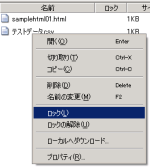
- ロックの設定状態は、詳細表示画面の[ロック]で確認できます。
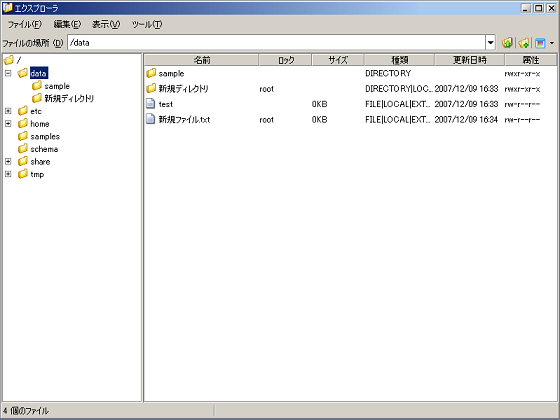
ロック解除
ロックしているディレクトリまたはファイルに対してロックを解除します。管理者はすべてのロックを解除することができます。
- エクスプローラ画面右側からロックを解除するディレクトリまたはファイルを選択します。
- 右クリックメニュー[ロックの解除]を選択します。
メニューの[ファイル]-[ロックの解除]からも解除することができます。

- ロックの設定状態は、詳細表示画面の[ロック]で確認できます。
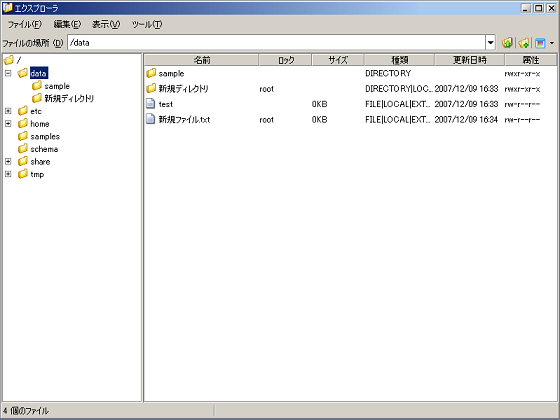
ローカルへダウンロード
DataSpiderファイルシステムにローカルファイルシステムのディレクトリやファイルをダウンロードします。
- エクスプローラ画面右側からローカルへダウンロードするディレクトリまたはファイルを選択します。
- 右クリックメニュー[ローカルへダウンロード]を選択します。
メニューの[ファイル]-[ローカルへダウンロード]からもダウンロードすることができます。

- 「ディレクトリの選択」ダイアログが開きます。
- ダウンロードするディレクトリを選択して[了解]ボタンを押下すると、指定したディレクトリにダウンロードされます。
ローカルからアップロード
DataSpiderファイルシステムにローカルファイルシステムのディレクトリやファイルをアップロードします。
- エクスプローラ画面左側からアップロード先となるディレクトリを選択します。
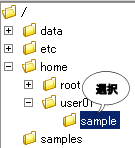
- メニューの[ファイル]-[ローカルからアップロード]を選択します。
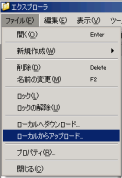
- 「開く」ダイアログが開きます。
- アップロードするディレクトリまたはファイルを選択して[開く]ボタンを押下すると、指定したディレクトリにアップロードされます。
マウント
エクスプローラからマウントの設定を呼び出すことができます。
 マウントの詳細については「マウント設定」を参照してください。
マウントの詳細については「マウント設定」を参照してください。
- メニューの[ツール]-[マウントの設定]を選択します。


 DataSpiderファイルシステムの詳細については「DataSpiderファイルシステム」を参照してください。
DataSpiderファイルシステムの詳細については「DataSpiderファイルシステム」を参照してください。
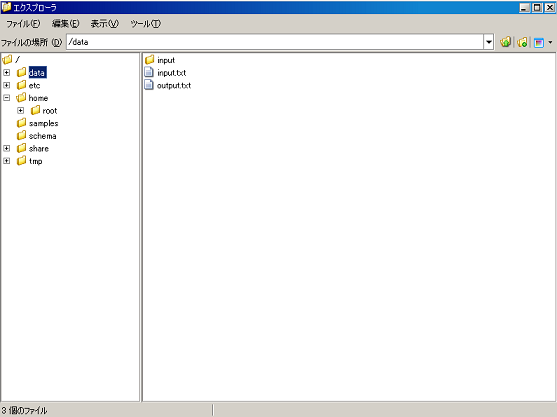



 リポジトリDB有りの場合に設定することができます。
リポジトリDB有りの場合に設定することができます。
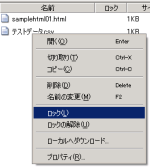
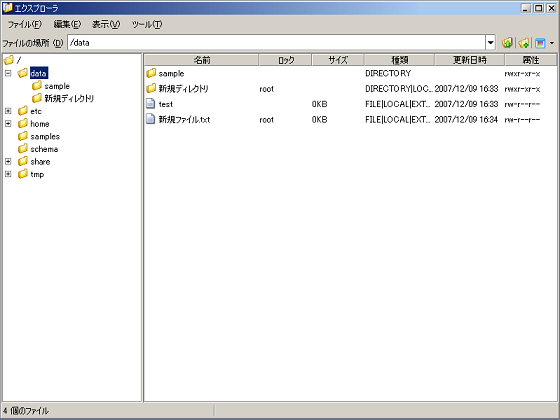

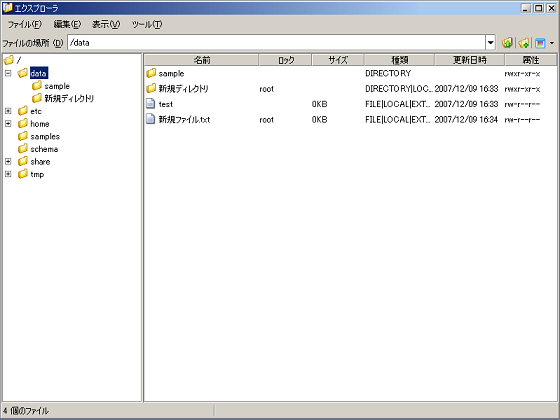

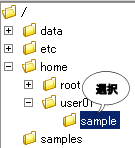
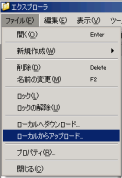
 マウントの詳細については「マウント設定」を参照してください。
マウントの詳細については「マウント設定」を参照してください。
